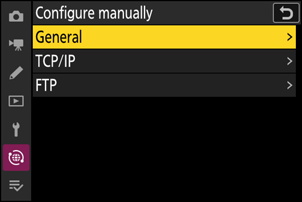Μετάφραση Google
ΑΥΤΗ Η ΥΠΗΡΕΣΙΑ ΜΠΟΡΕΙ ΝΑ ΠΕΡΙΕΧΕΙ ΜΕΤΑΦΡΑΣΕΙΣ ΠΟΥ ΠΑΡΕΧΟΝΤΑΙ ΑΠΟ ΤΗΝ GOOGLE. Η GOOGLE ΑΠΟΠΟΙΕΙΤΑΙ ΚΑΘΕ ΕΓΓΥΗΣΗ ΠΟΥ ΣΧΕΤΙΖΕΤΑΙ ΜΕ ΤΙΣ ΜΕΤΑΦΡΑΣΕΙΣ, ΡΗΤΗ Ή ΣΙΩΠΗΡΗ, ΣΥΜΠΕΡΙΛΑΜΒΑΝΟΜΕΝΩΝ ΕΝΔΕΙΚΤΙΚΑ ΟΠΟΙΩΝΔΗΠΟΤΕ ΕΓΓΥΗΣΕΩΝ ΑΚΡΙΒΕΙΑΣ, ΑΞΙΟΠΙΣΤΙΑΣ ΚΑΙ ΟΠΟΙΩΝΔΗΠΟΤΕ ΣΥΝΕΠΑΓΟΜΕΝΩΝ ΕΓΓΥΗΣΕΩΝ ΕΜΠΟΡΕΥΣΙΜΟΤΗΤΑΣ, ΚΑΤΑΛΛΗΛΟΤΗΤΑΣ ΓΙΑ ΣΥΓΚΕΚΡΙΜΕΝΟ ΣΚΟΠΟ ΚΑΙ ΜΗ ΠΑΡΑΒΑΣΗΣ.
Οι οδηγοί αναφοράς της Nikon Corporation (παρακάτω, «Nikon») έχουν μεταφραστεί για τη διευκόλυνσή σας χρησιμοποιώντας λογισμικό μετάφρασης που παρέχεται από τη Μετάφραση Google. Έχουν καταβληθεί εύλογες προσπάθειες για την παροχή ακριβούς μετάφρασης, ωστόσο, καμία αυτόματη μετάφραση δεν είναι τέλεια ούτε προορίζεται να αντικαταστήσει τους ανθρώπους μεταφραστές. Οι μεταφράσεις παρέχονται ως υπηρεσία στους χρήστες των οδηγών αναφοράς της Nikon, και παρέχονται «ως έχει». Δεν παρέχεται καμία εγγύηση οποιουδήποτε είδους, ρητή ή σιωπηρή, ως προς την ακρίβεια, την αξιοπιστία ή την ορθότητα των μεταφράσεων που γίνονται από τα αγγλικά σε οποιαδήποτε άλλη γλώσσα. Κάποια περιεχόμενα (όπως εικόνες, βίντεο, Flash κλπ.) μπορεί να μη μεταφράζονται με ακρίβεια εξαιτίας των περιορισμών του λογισμικού μετάφρασης.
Το επίσημο κείμενο είναι η αγγλική έκδοση των οδηγών αναφοράς. Τυχόν αποκλίσεις ή διαφορές που δημιουργούνται στη μετάφραση δεν είναι δεσμευτικές και δεν έχουν καμία νομική επίπτωση για σκοπούς συμμόρφωσης ή επιβολής. Εάν προκύψουν ερωτήσεις σε σχέση με την ακρίβεια των πληροφοριών που περιέχονται στους μεταφρασμένους οδηγούς αναφοράς, ανατρέξτε στην αγγλική έκδοση η οποία είναι η επίσημη έκδοση των οδηγών.
Διακομιστές FTP: Σύνδεση μέσω Ethernet
Απαιτείται ένας προσαρμογέας USB (Τύπου C) σε Ethernet (διατίθεται χωριστά από πηγές τρίτων) για συνδέσεις Ethernet. Βεβαιωθείτε ότι έχετε συνδέσει τον προσαρμογέα στην υποδοχή δεδομένων USB της κάμερας.
-
Οι ακόλουθοι προσαρμογείς USB σε Ethernet έχουν δοκιμαστεί και εγκριθεί για χρήση:
- Anker A83130A1 PowerExpand Προσαρμογείς USB ‑C σε Gigabit Ethernet
- Anker A83130A2 PowerExpand Προσαρμογείς USB ‑C σε Gigabit Ethernet
- Λάβετε υπόψη ότι οι προσαρμογείς USB σε Ethernet δεν θα λειτουργούν όταν συνδέονται στην υποδοχή USB Power Delivery της κάμερας.
Η κάμερα μπορεί να συνδεθεί σε έναν μόνο τύπο συσκευής (υπολογιστή, διακομιστή FTP ή έξυπνη συσκευή) κάθε φορά. Τερματίστε την τρέχουσα σύνδεση πριν επιχειρήσετε να συνδεθείτε σε συσκευή διαφορετικού τύπου.
Για πληροφορίες σχετικά με σφάλματα που σχετίζονται με ασύρματο ή Ethernet, ανατρέξτε στην ενότητα «Αντιμετώπιση προβλημάτων ασύρματων συνδέσεων LAN και Ethernet» ( 0 Αντιμετώπιση προβλημάτων συνδέσεων ασύρματου LAN και Ethernet ).
Σύνδεση σε διακομιστές FTP μέσω Ethernet
Συνδεθείτε σε διακομιστές FTP μέσω προσαρμογέα USB τρίτου κατασκευαστή (Τύπου C) σε Ethernet που είναι συνδεδεμένος στην υποδοχή δεδομένων USB της κάμερας.
- Οι διακομιστές μπορούν να διαμορφωθούν χρησιμοποιώντας τυπικές υπηρεσίες FTP—συμπεριλαμβανομένων των υπηρεσιών IIS (Internet Information Services)— που είναι διαθέσιμες στα Windows 11 και Windows 10 .
- Οι συνδέσεις FTP στο Διαδίκτυο και η σύνδεση με διακομιστές FTP που εκτελούν λογισμικό τρίτων δεν υποστηρίζονται.
- Πριν συνδεθείτε σε διακομιστή μέσω FTPS, θα χρειαστεί να φορτώσετε ένα πιστοποιητικό root στην κάμερα. Αυτό μπορεί να γίνει χρησιμοποιώντας το [ Connect to FTP server ] > [ Options ] > [ Manage root certificate ] > [ Import root certificate ] στο μενού δικτύου.
- Επικοινωνήστε με τον διαχειριστή δικτύου για τον εν λόγω διακομιστή FTPS για πληροφορίες σχετικά με την απόκτηση πιστοποιητικών root.
-
Συνδέστε έναν προσαρμογέα USB σε Ethernet τρίτου κατασκευαστή στην υποδοχή δεδομένων USB της κάμερας και, στη συνέχεια, συνδεθείτε στον διακομιστή FTP χρησιμοποιώντας ένα καλώδιο Ethernet.
- Συνδέστε το καλώδιο Ethernet στον προσαρμογέα USB -to-Ethernet. Μην χρησιμοποιείτε δύναμη και μην επιχειρείτε να εισάγετε τους συνδετήρες υπό γωνία.
- Συνδέστε το άλλο άκρο του καλωδίου σε διακομιστή ή δρομολογητή FTP.
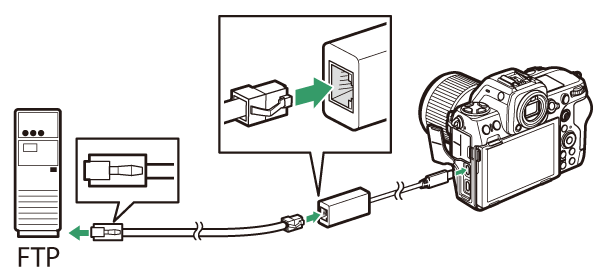
-
Επιλέξτε [ USB -LAN ] για [ Σύνδεση δεδομένων USB ] στο μενού δικτύου.
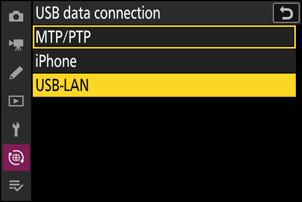
-
Επιλέξτε [ Σύνδεση με διακομιστή FTP ] στο μενού δικτύου και, στη συνέχεια, επισημάνετε το [ Ρυθμίσεις δικτύου ] και πατήστε 2 .
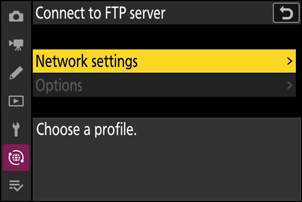
-
Επισημάνετε το [ Δημιουργία προφίλ ] και πατήστε το J
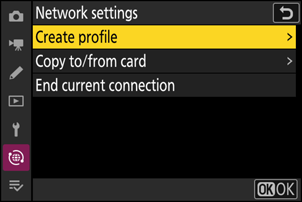
-
Επισημάνετε το [ Οδηγός σύνδεσης ] και πατήστε 2 .
Ο οδηγός σύνδεσης θα ξεκινήσει.
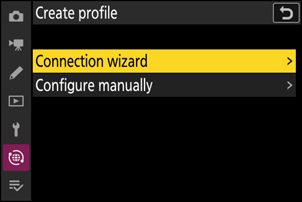
-
Ονομάστε το νέο προφίλ.
- Για να προχωρήσετε στο επόμενο βήμα χωρίς να αλλάξετε το προεπιλεγμένο όνομα, πατήστε X .
- Όποιο όνομα κι αν επιλέξετε θα εμφανιστεί στη λίστα μενού δικτύου [ Σύνδεση σε διακομιστή FTP ] > [ Ρυθμίσεις δικτύου ].
- Για να μετονομάσετε το προφίλ, πατήστε J . Για πληροφορίες σχετικά με την εισαγωγή κειμένου, ανατρέξτε στην ενότητα "Εισαγωγή κειμένου" ( 0 Εισαγωγή κειμένου ). Πατήστε X για να προχωρήσετε αφού πληκτρολογήσετε ένα όνομα.
- Μπορεί να υπάρξει καθυστέρηση προτού η κάμερα εντοπίσει τον προσαρμογέα USB σε Ethernet. Εάν η κάμερα δεν μπορεί να ανιχνεύσει μια σύνδεση Ethernet, ο οδηγός θα διαμορφωθεί ώστε να ξεκινήσει τη δημιουργία ενός προφίλ ασύρματου LAN με το προεπιλεγμένο όνομα "WLAN1". Πατήστε Z ή πατήστε 4 για να επιστρέψετε στο Βήμα 4, περιμένετε περίπου 10 δευτερόλεπτα και, στη συνέχεια, δοκιμάστε ξανά.
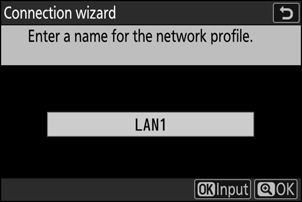
-
Αποκτήστε ή επιλέξτε μια διεύθυνση IP.
Επισημάνετε μία από τις παρακάτω επιλογές και πατήστε J .

Επιλογή Περιγραφή [ Αυτόματη λήψη ] Ενεργοποιήστε αυτήν την επιλογή εάν το δίκτυο έχει ρυθμιστεί να παρέχει αυτόματα τη διεύθυνση IP. Μόλις εκχωρηθεί μια διεύθυνση IP, θα εμφανιστεί ένα μήνυμα "Η διαμόρφωση ολοκληρώθηκε". [ Εισαγωγή χειροκίνητα ] Εισαγάγετε τη διεύθυνση IP και τη μάσκα υποδικτύου με μη αυτόματο τρόπο.
- Πατήστε J ; θα σας ζητηθεί να εισαγάγετε τη διεύθυνση IP.
- Περιστρέψτε τον κύριο επιλογέα εντολών για να επισημάνετε τμήματα.
- Πατήστε 4 ή 2 για να αλλάξετε το επισημασμένο τμήμα και πατήστε J για να αποθηκεύσετε τις αλλαγές.
- Στη συνέχεια, πατήστε X ; θα εμφανιστεί ένα μήνυμα «ολοκληρώθηκε η διαμόρφωση». Πατήστε ξανά X για να εμφανιστεί η μάσκα υποδικτύου.
- Πατήστε 1 ή 3 για να επεξεργαστείτε τη μάσκα υποδικτύου και πατήστε J ; θα εμφανιστεί ένα μήνυμα «ολοκληρώθηκε η διαμόρφωση».
-
Πιέστε J για να προχωρήσετε όταν εμφανιστεί το μήνυμα «ολοκληρώθηκε η διαμόρφωση».
-
Επιλέξτε τον τύπο διακομιστή.
Επισημάνετε [ FTP ], [ SFTP ] (SSH FTP) ή [ FTPS ] (FTP-SSL) και πατήστε J για να εμφανιστεί ένα παράθυρο διαλόγου όπου μπορείτε να εισαγάγετε τη διεύθυνση διακομιστή.
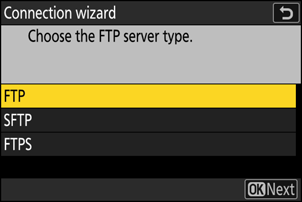
-
Εισαγάγετε τη διεύθυνση διακομιστή.
-
Πατήστε J για να εισαγάγετε τη διεύθυνση URL του διακομιστή ή τη διεύθυνση IP.
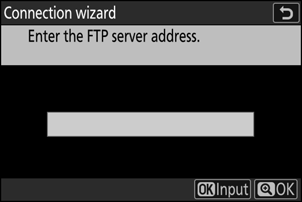
-
Πατήστε X όταν ολοκληρωθεί η εισαγωγή.
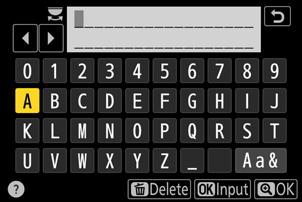
-
Πατήστε ξανά X για να συνδεθείτε στον διακομιστή FTP. Θα σας ζητηθεί να επιλέξετε μια μέθοδο σύνδεσης.
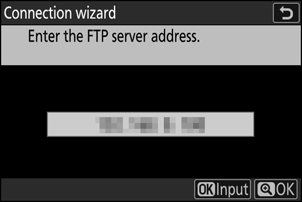
-
-
Σύνδεση.
Επισημάνετε μία από τις παρακάτω επιλογές και πατήστε J .
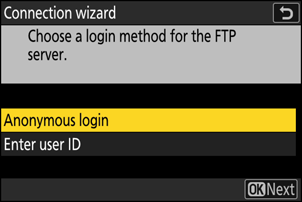
Επιλογή Περιγραφή [ Ανώνυμη είσοδος ] Επιλέξτε αυτήν την επιλογή εάν ο διακομιστής δεν απαιτεί αναγνωριστικό χρήστη ή κωδικό πρόσβασης. Αυτή η επιλογή μπορεί να χρησιμοποιηθεί μόνο με διακομιστές που έχουν ρυθμιστεί για ανώνυμη σύνδεση. Εάν η σύνδεση είναι επιτυχής, η κάμερα θα σας ζητήσει να επιλέξετε έναν προορισμό. [ Εισάγετε αναγνωριστικό χρήστη ] Εισαγάγετε ένα αναγνωριστικό χρήστη και κωδικό πρόσβασης. Πατήστε J για να συνδεθείτε όταν ολοκληρωθεί η καταχώριση. Εάν η σύνδεση είναι επιτυχής, η κάμερα θα σας ζητήσει να επιλέξετε έναν προορισμό. -
Οι θύρες που χρησιμοποιούνται για το FTP διαφέρουν ανάλογα με τον τύπο διακομιστή. Οι αριθμοί θυρών παρατίθενται παρακάτω.
- [ FTP ]: Θύρες TCP 21 και 32768 έως 61000
- [ SFTP ]: Θύρες TCP 22 και 32768 έως 61000
- [ FTPS ]: Θύρες TCP 21 και 32768 έως 61000
- Η μεταφορά αρχείων μπορεί να αποκλειστεί εάν το τείχος προστασίας διακομιστή δεν έχει ρυθμιστεί ώστε να επιτρέπει την πρόσβαση στις κατάλληλες θύρες.
-
-
Επιλέξτε έναν φάκελο προορισμού.
Επισημάνετε μία από τις παρακάτω επιλογές και πατήστε J .
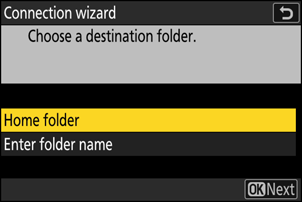
Επιλογή Περιγραφή [ Αρχικός φάκελος ] Ενεργοποιήστε αυτήν την επιλογή για να επιλέξετε τον αρχικό φάκελο του διακομιστή ως προορισμό για τις φωτογραφίες που μεταφορτώνονται από την κάμερα. Εάν η λειτουργία είναι επιτυχής, θα εμφανιστεί ένα παράθυρο διαλόγου "ολοκληρώθηκε". [ Εισάγετε όνομα φακέλου ] Εισαγάγετε το όνομα του φακέλου προορισμού μη αυτόματα. Ο φάκελος πρέπει να υπάρχει ήδη στον διακομιστή. Εισαγάγετε το όνομα και τη διαδρομή του φακέλου όταν σας ζητηθεί και πατήστε J για να εμφανιστεί το παράθυρο διαλόγου «ολοκληρώθηκε η εγκατάσταση». -
Ελέγξτε τη σύνδεση.
Όταν δημιουργηθεί μια σύνδεση, το όνομα του προφίλ θα εμφανίζεται με πράσινο χρώμα στο μενού της κάμερας [ Σύνδεση σε διακομιστή FTP ].
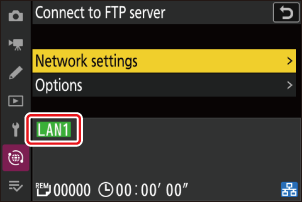
Έχει πλέον δημιουργηθεί μια σύνδεση μεταξύ της κάμερας και του διακομιστή FTP.
-
Το "FTP" θα εμφανιστεί στην οθόνη λήψης της κάμερας μόλις δημιουργηθεί μια σύνδεση. Εάν παρουσιαστεί σφάλμα σύνδεσης, αυτή η ένδειξη θα εμφανιστεί με κόκκινο χρώμα μαζί με ένα εικονίδιο C
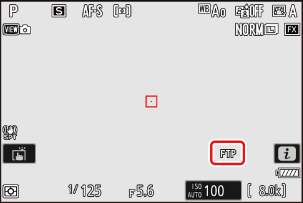
Οι φωτογραφίες που τραβήχτηκαν με την κάμερα μπορούν να αποσταλούν στον διακομιστή FTP όπως περιγράφεται στην ενότητα "Μεταφόρτωση φωτογραφιών" ( 0 Μεταφόρτωση φωτογραφιών ) στο κεφάλαιο με τίτλο "Τι μπορείτε να κάνετε όταν η κάμερα είναι συνδεδεμένη σε υπολογιστή ή διακομιστή FTP".
Τερματισμός της σύνδεσης με τον διακομιστή FTP
Μπορείτε να τερματίσετε τη σύνδεση με:
- απενεργοποιώντας την κάμερα ή
- επιλέγοντας [ Τέλος τρέχουσας σύνδεσης ] για [ Σύνδεση σε διακομιστή FTP ] > [ Ρυθμίσεις δικτύου ] στο μενού δικτύου.